Sfortunatamente, il gioco sandbox di Mojang, Minecraft, è noto per corrompere i mondi e renderli ingiocabili. Se hai trascorso centinaia di ore in un mondo particolare, può essere straziante scoprire che non puoi più accedervi.
Fortunatamente, a seconda del livello di corruzione, è possibile ripristinare il tuo mondo Minecraft dal backup. Ecco come.
La soluzione rapida per i mondi corrotti su PC
Per prima cosa, prova a creare un nuovo mondo con lo stesso nome e seme del mondo perduto. Occasionalmente, ciò comporterà che Minecraft carichi il tuo mondo precedente con il tuo inventario intatto. Questa correzione funzionerà potenzialmente per qualsiasi versione di Minecraft.
Nota: ai fini di questo tutorial, chiameremo il mondo perduto "Mondocorrotto ".
Per creare un nuovo mondo con lo stesso seme del mondo:
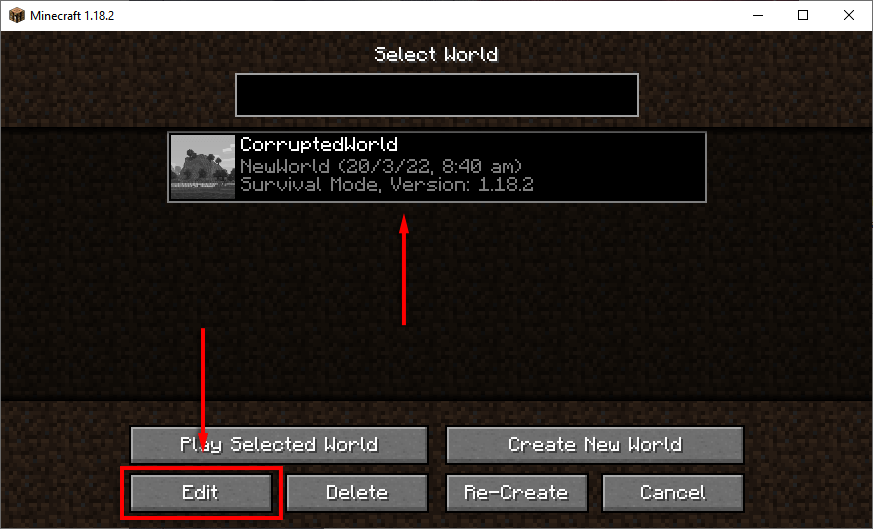
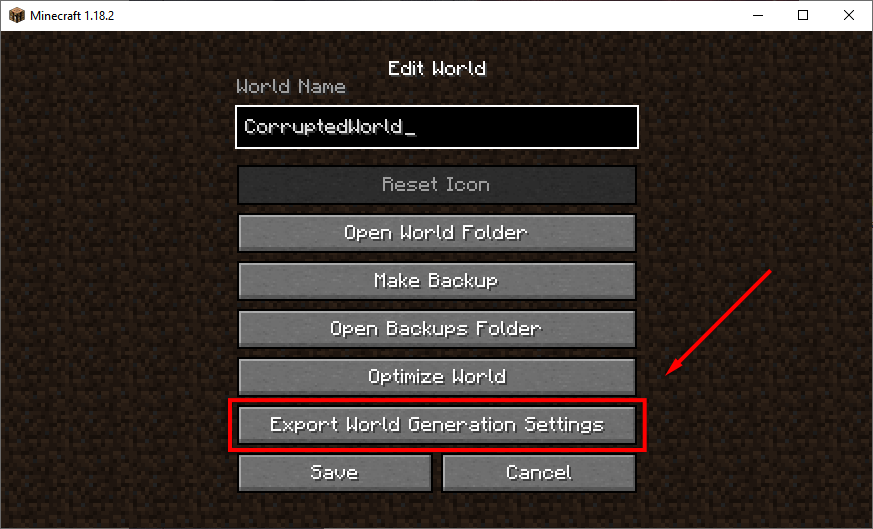
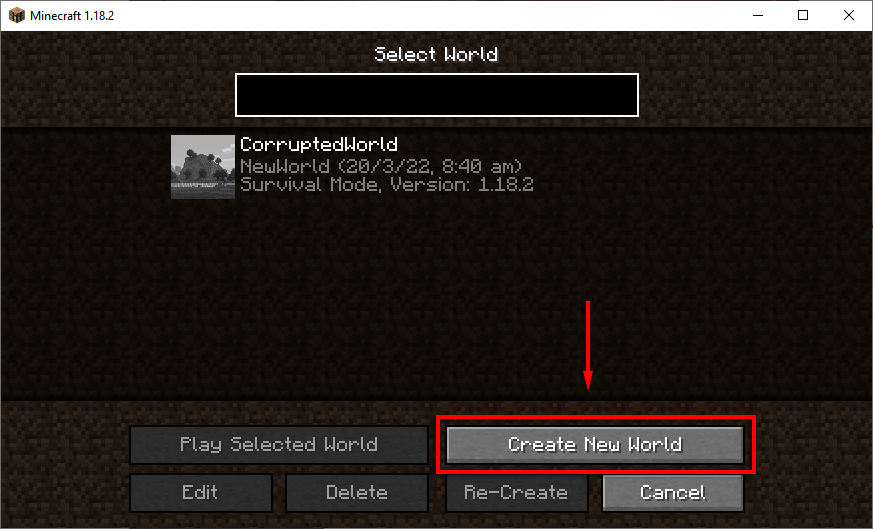
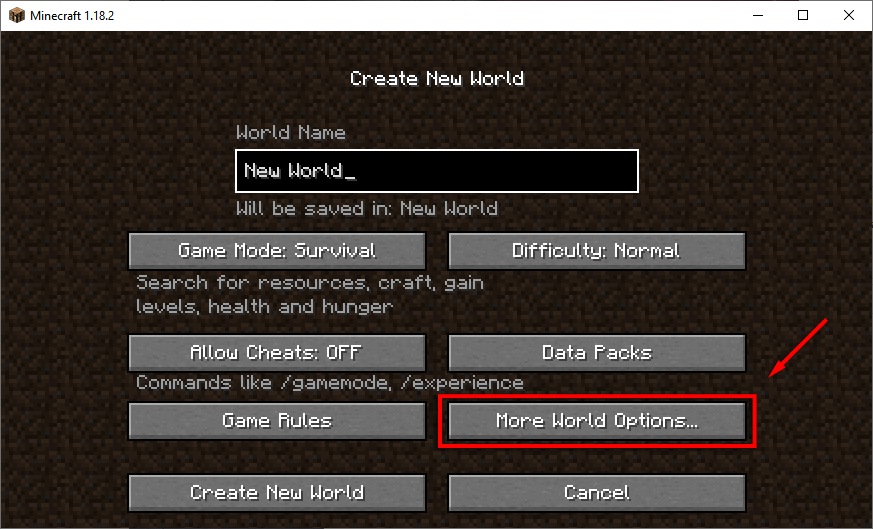
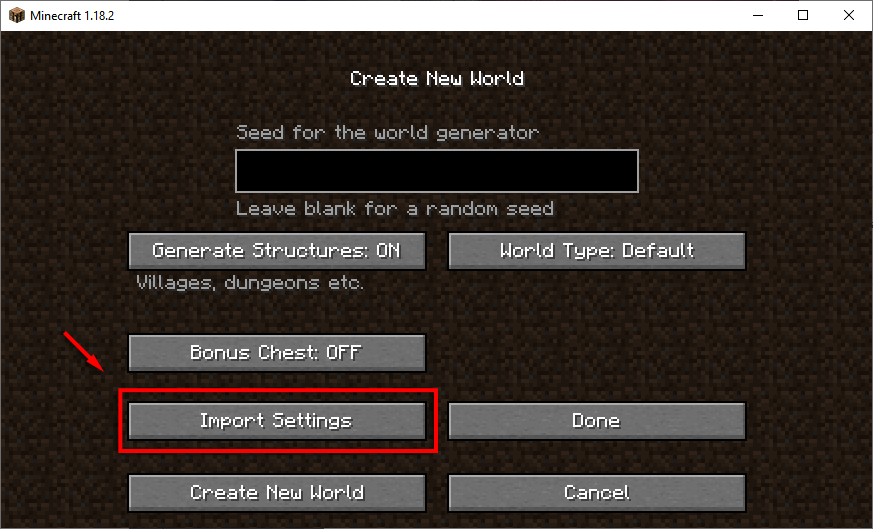
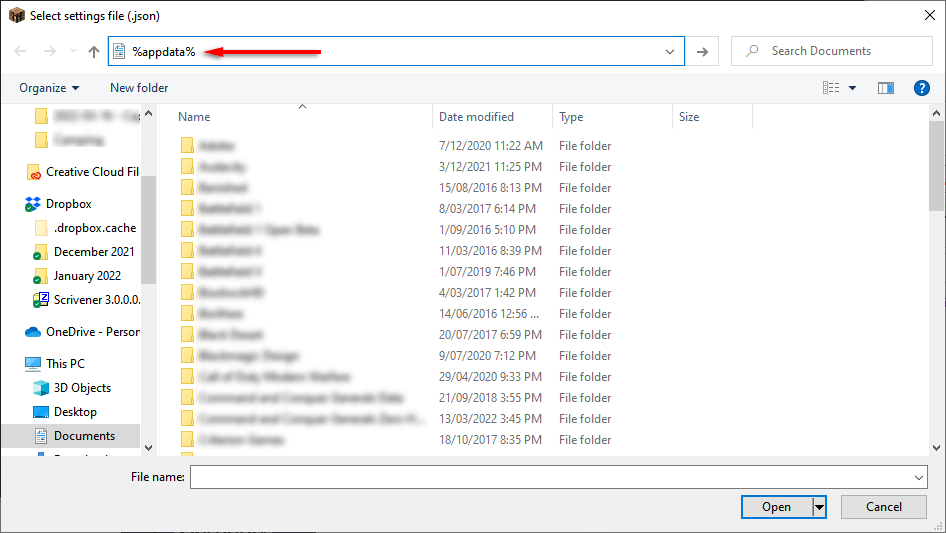
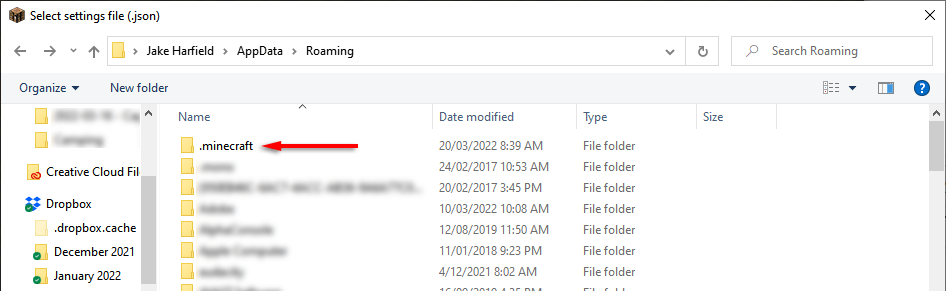
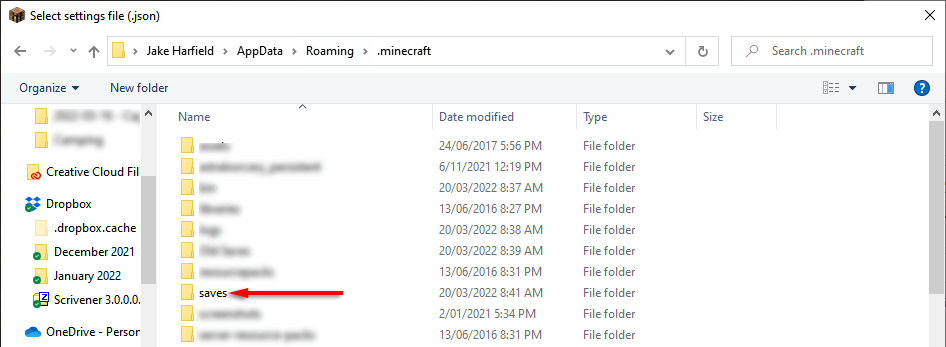
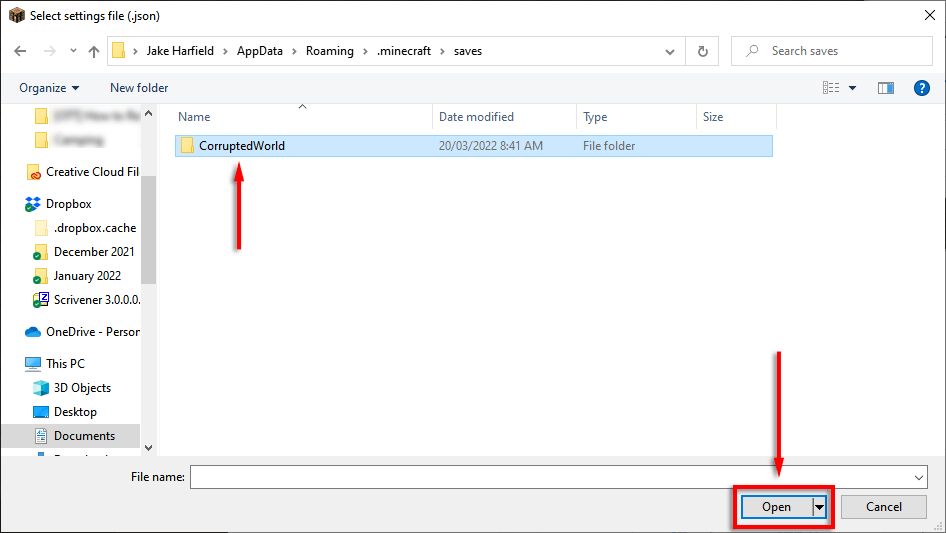
Se il problema persiste, passa alle soluzioni più dettagliate riportate di seguito.
La soluzione più lunga per i mondi corrotti su PC
Se la soluzione rapida non ha funzionato nel tuo caso, la creazione manuale di un nuovo mondo e la copia dei vecchi file di gioco possono risolvere il problema. Questa correzione dovrebbe funzionare sia per Java Edition che per Bedrock Edition su Windows..
Questo processo dovrebbe funzionare anche su un Mac, ma i file del gioco sono conservati nella cartella nascosta Libreria/Supporto applicazioni.
Passaggio 1: crea un nuovo mondo
Il primo passo è aprire Minecraft utilizzando il launcher e creare un nuovo mondo con lo stesso seme del mondo originale. Se non hai il seed a portata di mano, puoi trovarlo seguendo la guida nella prima correzione.
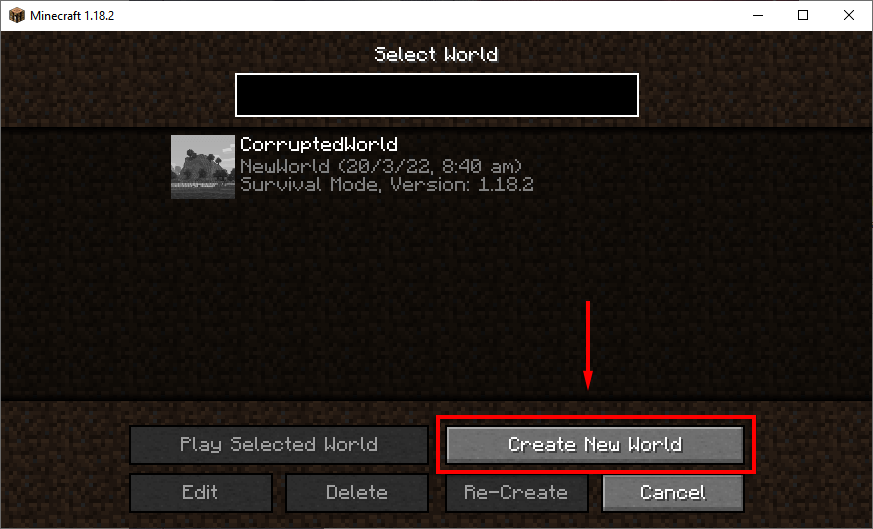
Passaggio 2: trasferisci i file Level.dat
Il passo successivo è trasferire i file necessari nel tuo nuovo mondo. Ti consigliamo di creare un backup del tuo mondo prima di eseguire questo passaggio. Di seguito spiegheremo come farlo.
Per trasferire i file del mondo:
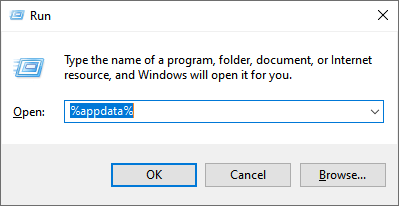
3. Fai doppio clic su .minecraft .
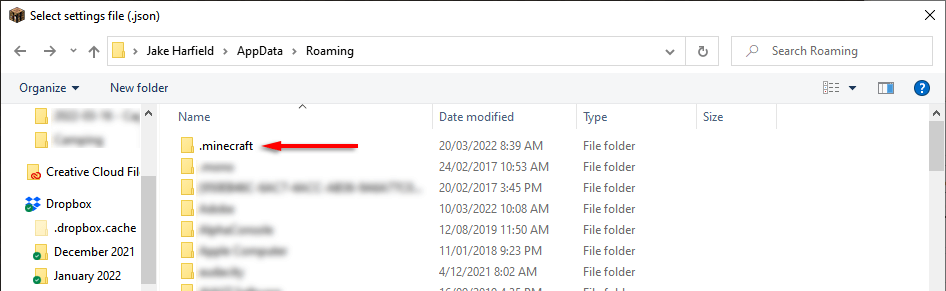
4. Fai doppio clic sulla cartella salvataggio .
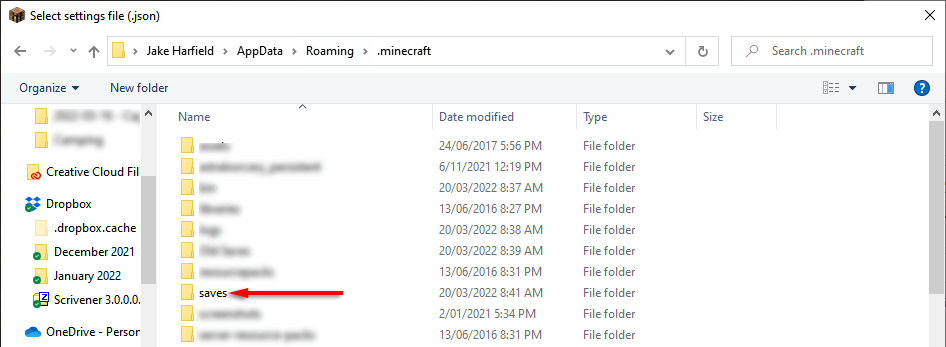
5. Apri CorruptedWorld e trova level.dat , level.dat_mcr (non sempre presente), level.dat_old e session.lock . Fai clic con il pulsante destro del mouse e copia/incolla ciascuno di questi file nella cartella del tuo nuovo mondo. Su Minecraft Bedrock Edition, devi solo trasferire level.dat .
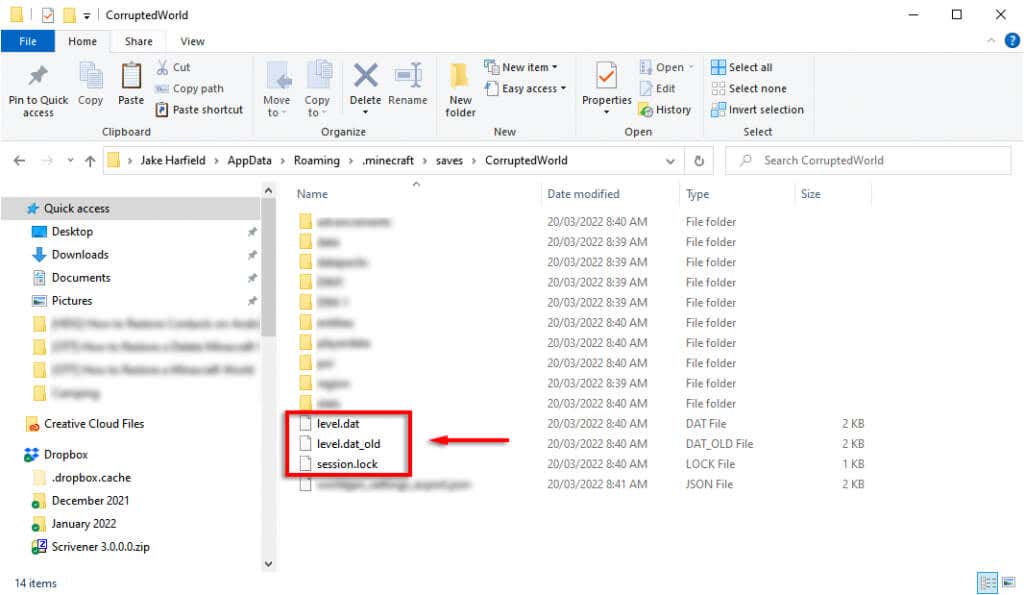
6. Riavvia Minecraft e carica il tuo mondo.
Come ripristinare un mondo Minecraft dal backup
Se disponi di una cartella di backup del tuo mondo Minecraft, ripristinarlo è facile. Tutto quello che devi fare è trasferire la copia di backup del mondo nella cartella di salvataggio.
Nota: ti consigliamo di creare un backup dei tuoi giochi salvati prima di farlo, poiché i tuoi salvataggi locali verranno eliminati. Puoi farlo nel gioco selezionando il tuo mondo, facendo clic su Modifica e selezionando Esegui backup . I backup vengono archiviati nella cartella .minecraft in una seconda cartella denominata backup .
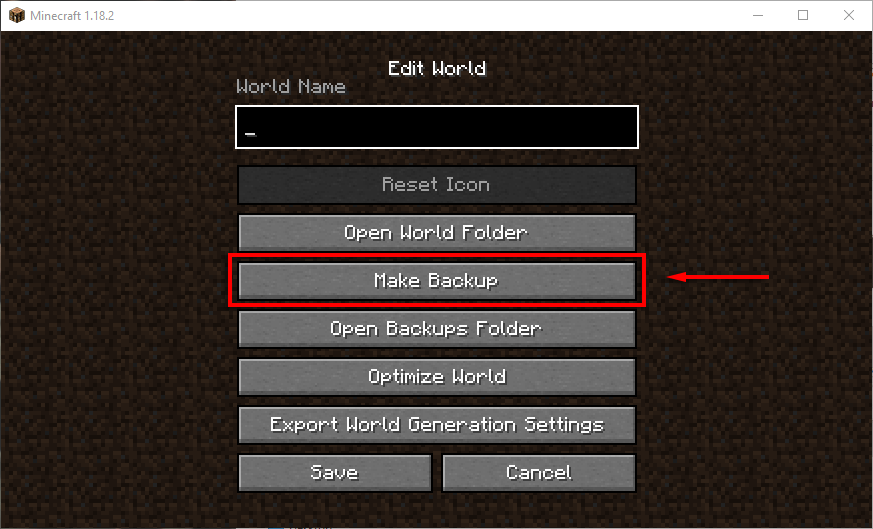
Come ripristinare il tuo mondo su PC/Mac
Per ripristinare i tuoi mondi Minecraft di backup su PC, accedi semplicemente alla cartella dei salvataggi del gioco come sopra, elimina il mondo danneggiato e copia/incolla lì il mondo di backup. Il procedimento è lo stesso per un Mac. Per trovare facilmente i file di gioco su Mac o Windows, apri Minecraft, fai clic sul tuo mondo danneggiato, seleziona Modifica , quindi fai clic su Apri cartella backup ..
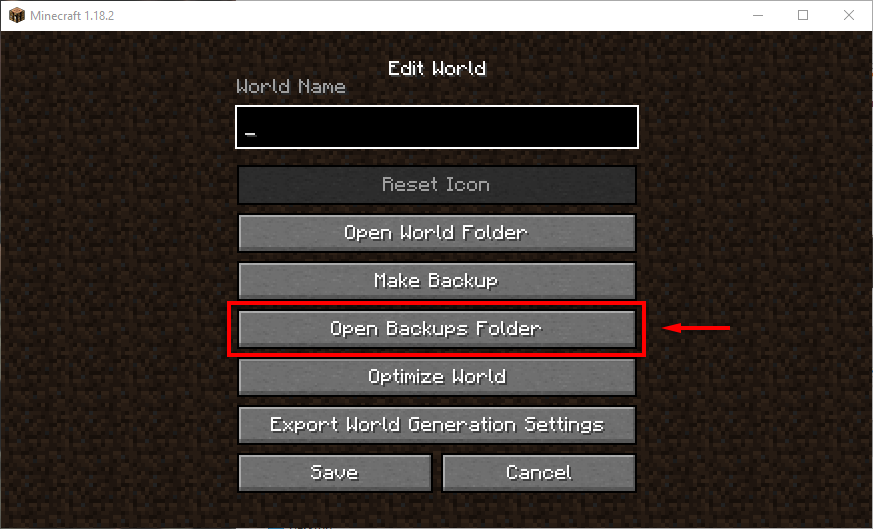
Come ripristinare il tuo mondo in Pocket Edition
Se giochi a Minecraft su Android o iPhone, Minecraft PE ora tenta di riparare automaticamente i salvataggi corrotti (a partire da Pocket Edition v0.11.0 alpha). Se il problema persiste, puoi provare a ripristinare il file salvato accedendo ai backup automatici del tuo telefono (ad esempio Samsung Backup, Google Backup o iCloud su iOS). Se tutto va bene, questi hanno eseguito il backup dei tuoi dati di Minecraft e saranno in grado di ripristinare il tuo mondo.
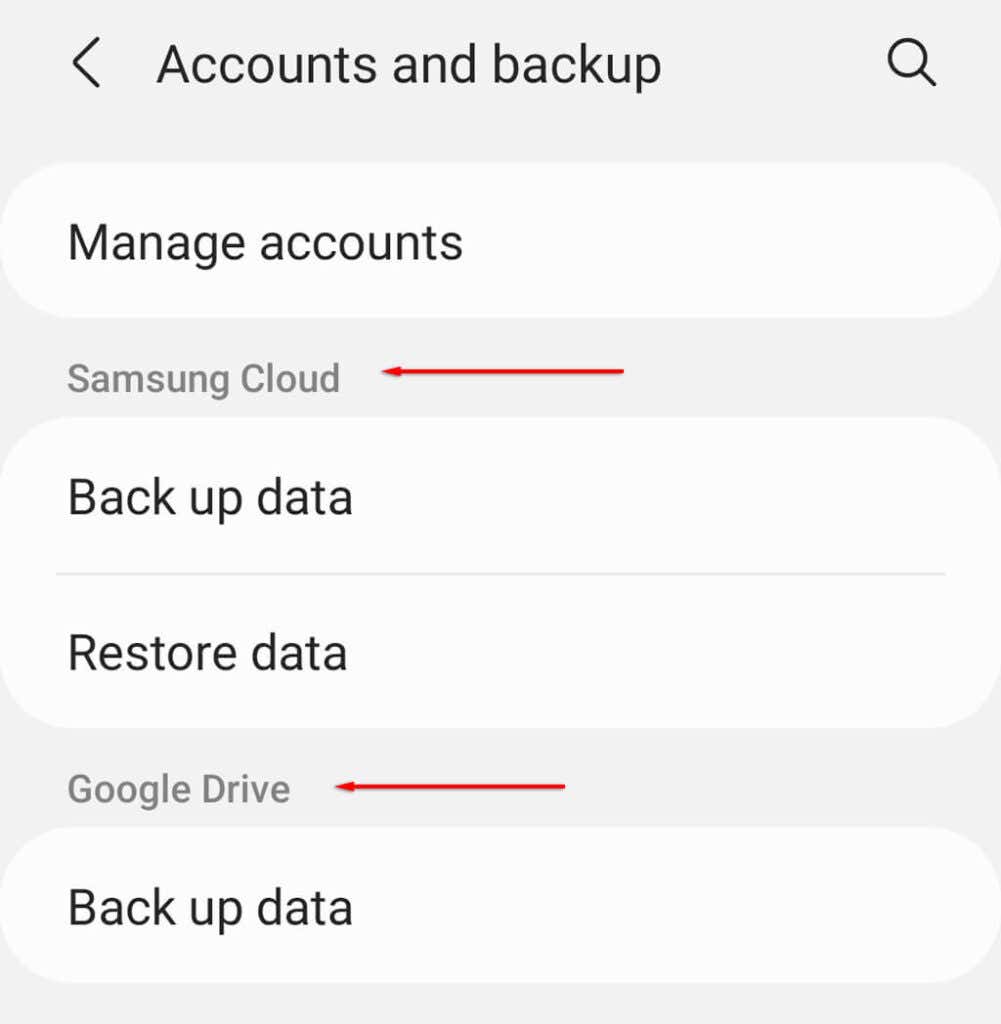
Se non lo sai, ecco come puoi eseguire il backup e ripristinare i dati su Androide e i phone.
Come ripristinare il tuo mondo su console
Su Xbox e PlayStation, il processo per ripristinare il tuo mondo è molto diverso.
Su Xbox:
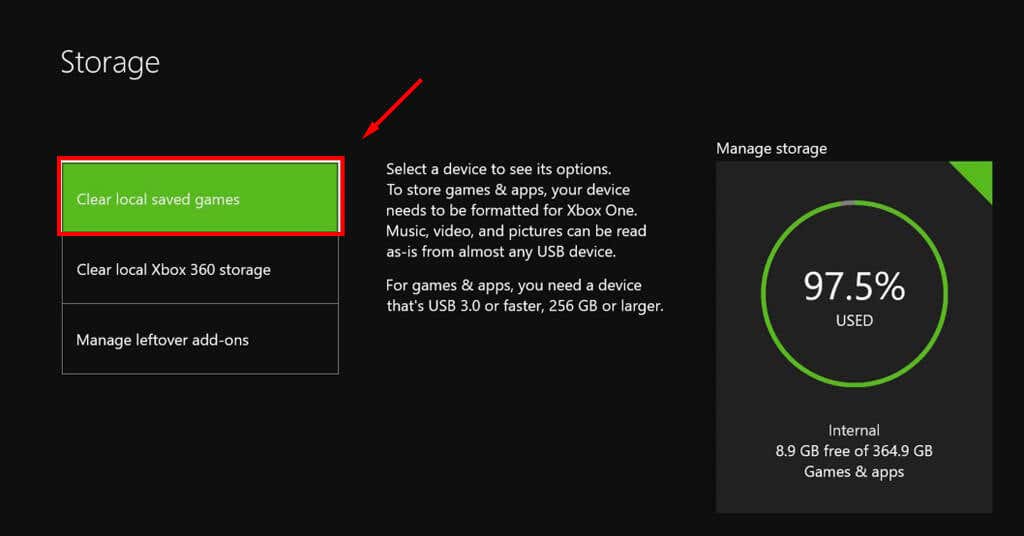
Su PlayStation:
Per ripristinare un mondo salvato su PlayStation, hai bisogno di un account PS Plus prima che il gioco venga danneggiato. Per ripristinare il tuo mondo, apri Impostazioni >Gestione dei dati salvati dell'applicazione >Dati salvati nella memoria online .
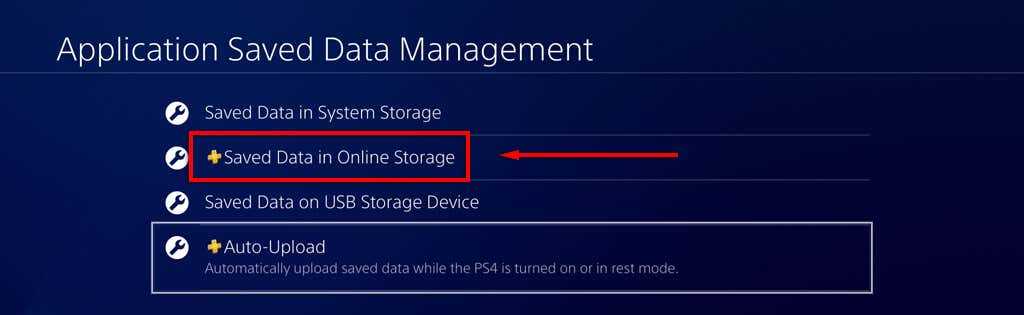
Qui seleziona Scarica nell'archivio di sistema, quindi seleziona il mondo che desideri ripristinare e scegli Scarica .
Come ripristinare una versione precedente su un PC Windows
Minecraft archivia automaticamente i file di backup per ciascuno dei tuoi mondi su Microsoft Windows. Naturalmente, tornare a questa situazione significherà perdere parte dei tuoi progressi, ma è meglio che perdere completamente il mondo.
Per ripristinare la versione precedente del mondo di Minecraft:
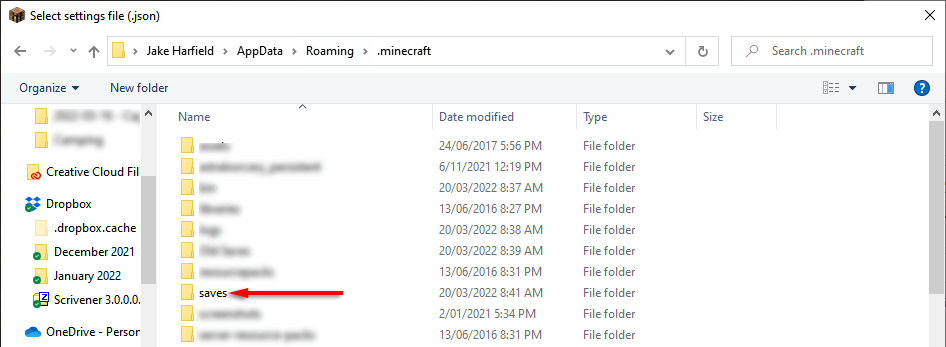
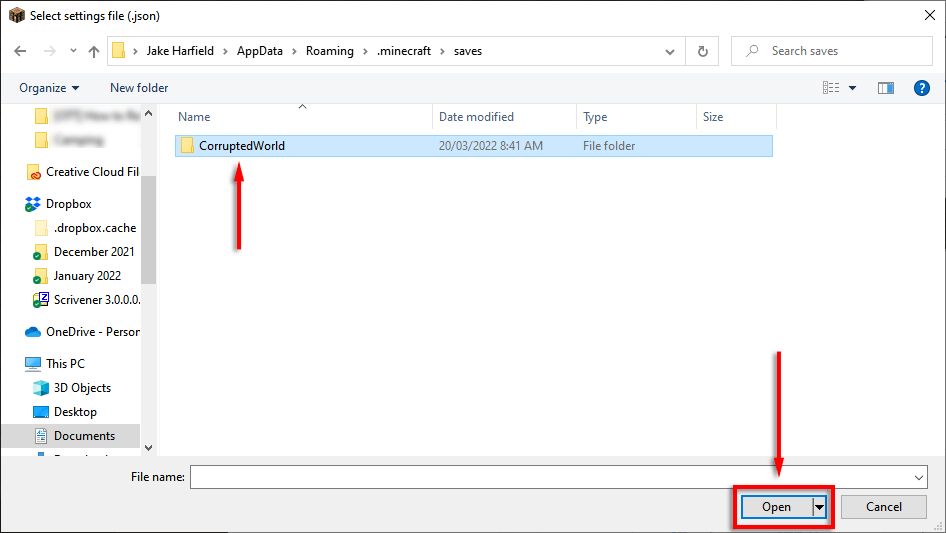
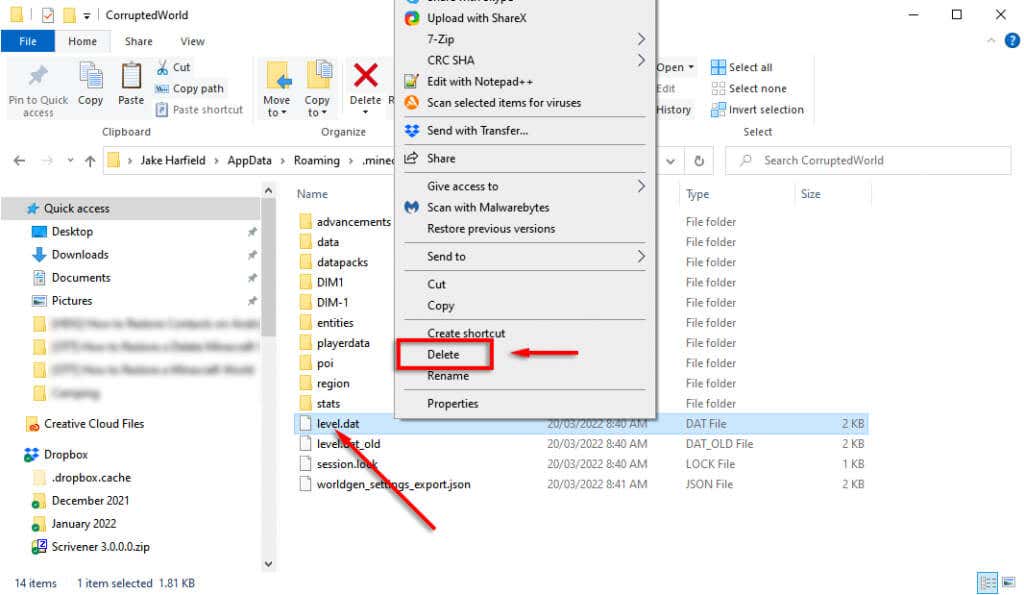
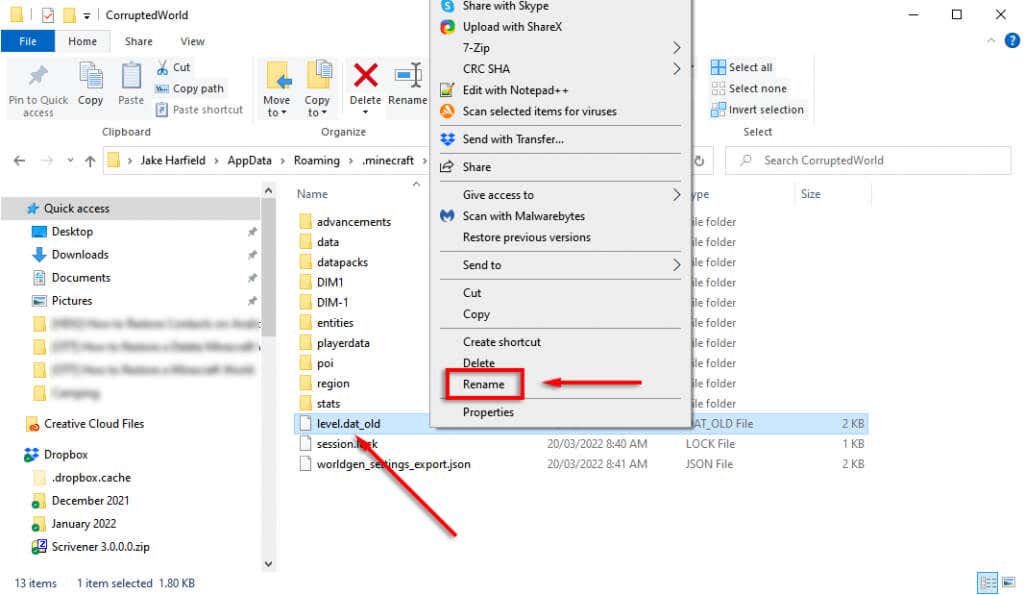
Il problema è che inizierai in una posizione casuale (spesso estremamente lontana dalle tue build) e dovrai individuarle, quindi, si spera, hai le coordinate annotate. Inoltre, tutte le informazioni relative a mod, plugin o componenti aggiuntivi andranno perse e il tuo inventario sarà vuoto. Sfortunatamente, questi sono problemi inevitabili con questo metodo.
Come ripristinare parzialmente il tuo mondo
Se nient'altro funziona e non conosci il seed del mondo originale, è comunque possibile ripristinare parzialmente il tuo mondo Minecraft. Per farlo:
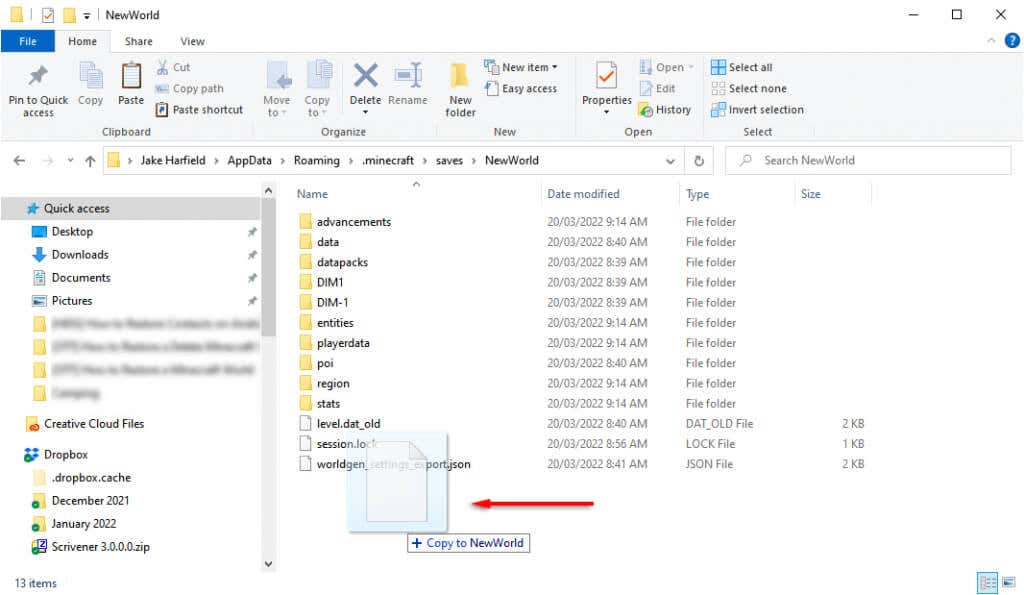
Il backup dei dati è l'opzione più sicura
Ci auguriamo che questi metodi ti abbiano aiutato a ripristinare i file Minecraft danneggiati e che tu possa tornare al gioco. Tieni presente solo che l'opzione migliore per proteggere i tuoi salvataggi di Minecraft (e tutti i tuoi dati personali) è creare frequentemente backup dei tuoi dati.
.